パソコンの再起動が長い、終わらない経験は皆さんも一度はあるのではないでしょうか。この記事では、その原因と対処法について詳しく解説します。パソコンの再起動が長くて仕方ない状況を打破する方法をご紹介しています。
パソコンの再起動が終わらない、強制終了?
再起動が終わらない時、焦ってしまうことはありますよね。しかし、そのような時の強制終了の方法やリスクについて知っておくと安心です。
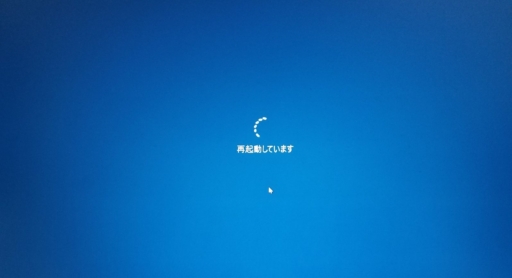
強制終了の方法
パソコンが反応しなくなったとき、強制終了が必要となることがあります。以下に、その手順を示します。
このキーコンビネーションを使用して、タスクマネージャを開きます。そこから動作していないプログラムを選択して「終了」をクリックします。
パソコンの電源ボタンを長押し(約5秒以上)してみましょう。システムが強制的にシャットダウンします。
ノートPCの場合、バッテリーの取り外し: 効果的な方法です。が、頻繁に行うとハードウェアにダメージを与える可能性があります。
強制終了のリスク
緊急時の対処法として有効ですが、強制終了は、以下のようなリスクも伴います。
- データの損失: 未保存の作業データが失われる可能性があります。
- システムの不安定: 強制終了により、OSやアプリケーションの設定が破損することがある。
- ハードウェアへのダメージ: 頻繁な強制終了はハードウェアに負荷をかけ、寿命を縮める可能性があります。
- ファイルシステムの破損: 最悪の場合、再起動ができなくなることも。
必要最低限にとどめることが重要です。問題が頻発する場合は、専門家の意見を求めることをおすすめします。

パソコンの再起動の時間はどれくらい?
パソコンの再起動時間は様々です。その平均的な時間や、何が再起動時間に影響するのかを解説します。
平均的な再起動時間
再起動時間は使用PCのハードウェアやソフトウェアの状態によって異なります。一般的には以下のような時間がかかることが多いです。
HDD搭載のパソコン: 約2-3分
SSD搭載のパソコン: 約30秒 – 1分
高性能なゲーミングPC: 約15秒 – 45秒
ただし、これは目安です。他の多くの要因によって再起動時間が変わることがあります。
再起動時間に影響する要因
再起動時間は様々な要因によって変わることがあります。以下に主な要因を挙げます。
ストレージの種類: SSDはHDDよりも高速にデータを読み書きすることができるため、再起動時間が短縮されます。
メモリの量: RAMが足りないと、再起動時に必要なデータの読み込みが遅くなることがあります。
起動時に実行されるプログラム: スタートアップに多くのアプリケーションやサービスが設定されていると、再起動時間が長くなることがあります。
システムの更新: OSやドライバの更新が再起動時に実行されると、再起動時間が長くなることがあります。
マルウェアやウイルス: システムに影響を及ぼすマルウェアやウイルスに感染している場合、再起動時間が大幅に増加することがあります。
再起動時間が異常に長い場合、それは何らかの問題を示唆している可能性があります。定期的なメンテナンスや不要なプログラムの削除、セキュリティソフトの導入。これらで、再起動時間の短縮やトラブルの予防を心がけましょう。

パソコンが再起動から動かない原因と対処法
パソコンが再起動後、全く動かない場合の原因と対処法について紹介します。
動かない原因
パソコンが再起動後に動かない場合、多くの原因が考えられます。
- ソフトウェアの問題: アップデートやインストールしたソフトウェアが正常に動作しない場合、システム全体が停止することがあります。
- ハードウェアの故障: HDDやメモリ、マザーボードなどのハードウェアの故障が原因となることがあります。
- ドライバの問題: 古いまたは互換性のないドライバが原因でシステムが停止することがあります。
- ウイルスやマルウェア: ウイルスやマルウェアの感染がシステムを破壊し、動作を停止させることがあります。
電源関連: 電源ユニットの故障や、バッテリー問題。電源に関連するトラブルも考えられます。
対処法と予防策
動かなくなったパソコンを再度動作させるための動作。また同じトラブルを未然に防ぐための対処法と予防策を以下に示します。
- セーフモードでの起動: トラブルシューティングや原因の特定のため、セーフモードでの起動を試みる。
- システムのリストア: 以前の正常に動作していた時点の状態にシステムを戻す。
- ハードウェアのチェック: 各ハードウェアの接続や状態を確認する。
- ウイルススキャン: ウイルスやマルウェアのスキャンを行い、感染していれば除去する。
- OSの再インストール: 上記の方法で解決しない場合、OSの再インストールを検討する。
予防策としては、定期的なバックアップ、最新のセキュリティソフトの導入や更新、不要なソフトウェアやファイルの削除、ハードウェアの点検やメンテナンスなどを行うことが推奨されます。
トラブルが発生した際は、焦らず原因を積極的に特定し、適切な対処を行うことが重要です。専門家のアドバイスやサポートを求めることも考えてください。
まとめ
パソコンの再起動が長い、終わらない時の対処法について解説しました。これからも安心してパソコンを使用しましょう。そのためには、適切な知識を身につけることが大切です。












